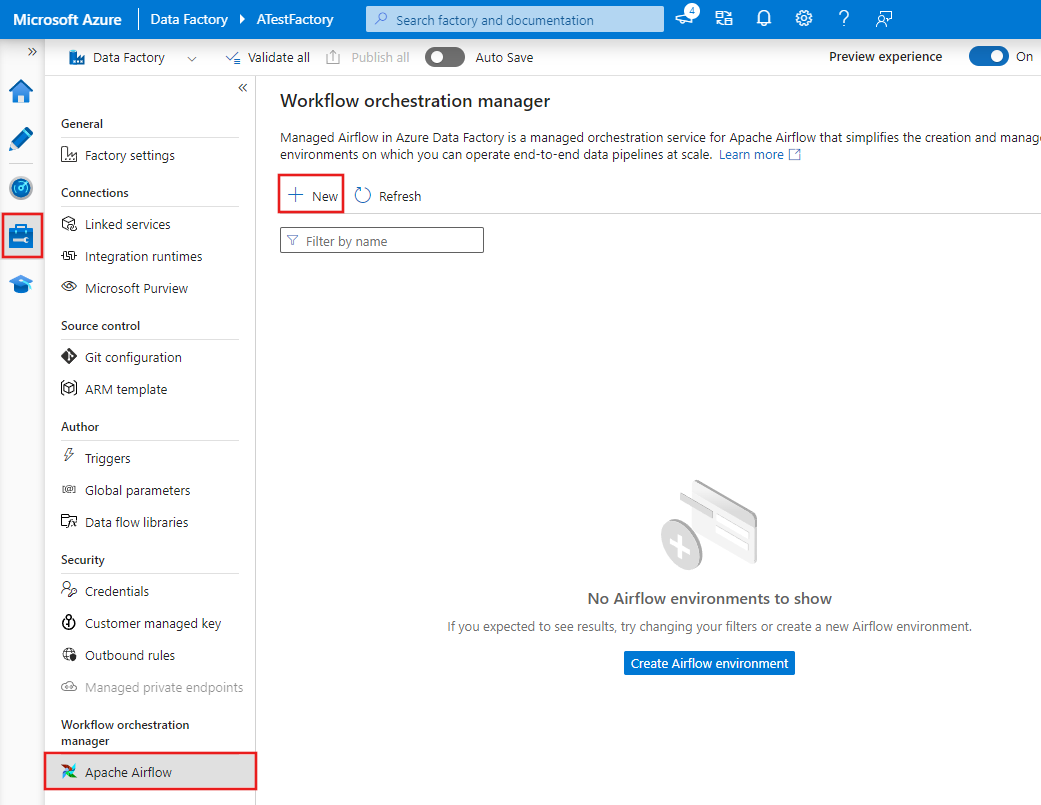Hinzufügen eines Kubernetes-Geheimnisses für den Zugriff auf eine private Containerregistrierung
GILT FÜR: Azure Data Factory
Azure Data Factory  Azure Synapse Analytics
Azure Synapse Analytics
Tipp
Testen Sie Data Factory in Microsoft Fabric, eine All-in-One-Analyselösung für Unternehmen. Microsoft Fabric deckt alle Aufgaben ab, von der Datenverschiebung bis hin zu Data Science, Echtzeitanalysen, Business Intelligence und Berichterstellung. Erfahren Sie, wie Sie kostenlos eine neue Testversion starten!
In diesem Artikel wird erläutert, wie Sie ein Kubernetes-Geheimnis hinzufügen, um ein benutzerdefiniertes Image aus einer privaten Azure Container Registry-Instanz in der Workflow Orchestration Manager-Umgebung von Azure Data Factory zu pullen.
Hinweis
Workflow Orchestration Manager für Azure Data Factory basiert auf der Open-Source-Anwendung Apache Airflow. Die Dokumentation und weitere Tutorials zu Airflow finden Sie in der Dokumentation zu Apache Airflow oder auf den Webseiten der Community.
Voraussetzungen
- Azure-Abonnement: Wenn Sie über kein Azure-Abonnement verfügen, können Sie ein kostenloses Azure-Konto erstellen, bevor Sie beginnen.
- Azure Storage-Konto: Wenn Sie kein Speicherkonto haben, finden Sie unter Erstellen eines Azure Storage-Kontos die erforderlichen Schritte zum Erstellen eines solchen Kontos. Stellen Sie sicher, dass das Speicherkonto nur den Zugriff über ausgewählte Netzwerke zulässt.
- Azure Container Registry: Konfigurieren Sie eine Azure Container Registry-Instanz mit dem benutzerdefinierten Docker-Image, das Sie im DAG (Directed Acyclic Graph, gerichteter azyklischer Graph) verwenden möchten. Weitere Informationen zum Pushen und Pullen von Containerimages finden Sie unter Pushen und Pullen von Containerimages – Azure Container Registry.
Erstellen einer neuen Workflow Orchestration Manager-Umgebung
Öffnen Sie Azure Data Factory Studio, und wählen Sie auf der Symbolleiste links die Registerkarte Verwalten aus. Wählen Sie dann unter Workflow Orchestration Manager die Option Apache Airflow aus. Wählen Sie schließlich + Neu aus, um eine neue Workflow Orchestration Manager-Umgebung zu erstellen.
Hinzufügen eines Kubernetes-Geheimnisses
Scrollen Sie im Fenster Airflow-Umgebungseinrichtung nach unten, und erweitern Sie den Abschnitt Erweitert. Wählen Sie dann unter Kubernetes-Geheimnisse die Option + Neu aus.
Konfigurieren der Authentifizierung
Geben Sie im Pflichtfeld Name des Geheimnisses einen Namen an. Wählen Sie für Geheimnistyp die Option Authentifizierung der privaten Registrierung aus. Geben Sie dann Informationen in die anderen Pflichtfelder ein. Die Registrierungsserver-URL sollte der URL Ihrer privaten Containerregistrierung entsprechen, z. B. \registry_name\>.azurecr.io.
Nachdem Sie Informationen in die Pflichtfelder eingegeben haben, wählen Sie Anwenden aus, um das Geheimnis hinzuzufügen.